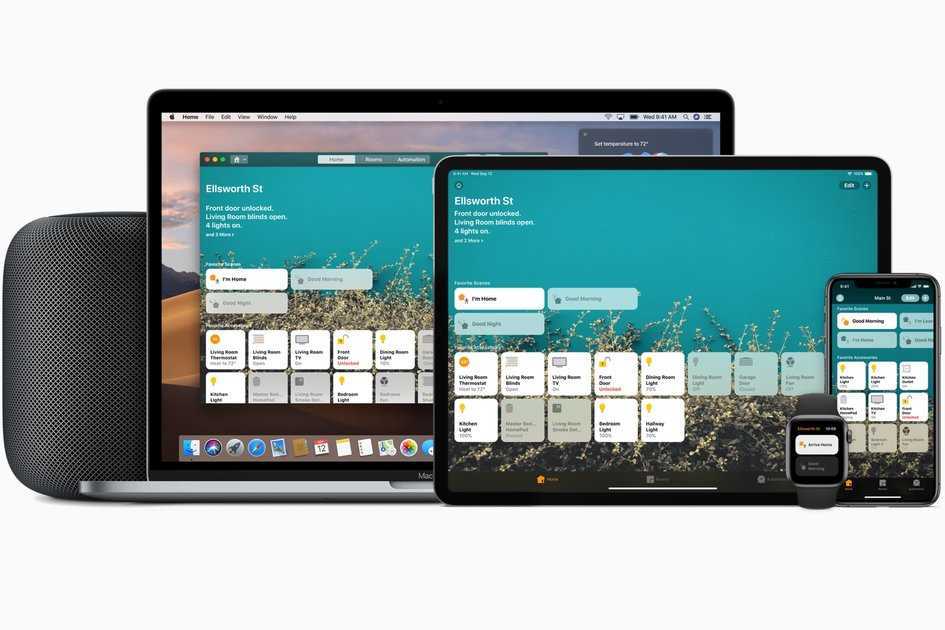Содержание
Смотрите Дом | Apple TV+ (RU)
Документальные
2020
Приглашаем вас в самые невероятные дома мира — новаторские и вдохновляющие. В новом документальном сериале вы познакомитесь и с их владельцами, которые переосмыслили традиционное понятие дома и создали свой уникальный стиль жизни.
Документальные
2020
18+
Совместное управление аксессуарами для дома
Приглашайте пользователей для управления вашим домом, изменяйте права доступа для них, разрешайте им управлять домом из любого места — и делайте все это в приложении «Дом».
Приглашение пользователей для управления домом
Принятие приглашения для управления домом
Разрешение удаленного доступа и изменение прав пользователей
Прекращение совместного управления домом
Удаление из дома, которым вы совместно управляли
Если вы не можете управлять домом совместно
Приглашение пользователей для управления домом
Если приложение «Дом» обновлено до новой архитектуры, для совместного управления аксессуарами в доме необходимо настроить домашний центр.
Чтобы пригласить кого-то для совместного управления аксессуарами, выполните следующие действия:
- Откройте приложение «Дом» на iPhone, iPad или компьютере Mac.
- Нажмите кнопку «Еще» , а затем выберите «Настройки дома». Если у вас настроено несколько домов, выберите тот, в который хотите пригласить пользователя, затем нажмите «Настройки дома».
- Нажмите «Пригласить пользователей…».

- Введите идентификатор Apple ID, который приглашаемый пользователь использует для входа в iCloud.
- Нажмите «Пригласить».
Узнайте, что делать, если вы не можете пригласить пользователя для управления домом.
Принятие приглашения для управления домом
- Откройте приложение «Дом» на iPhone, iPad или компьютере Mac.
- Нажмите кнопку «Еще» .
- Выберите «Настройки дома» .
- В разделе «Приглашения» выберите «Просмотреть».
- Нажмите «Принять», а затем — «Готово».
Приняв приглашение, нажмите кнопку «Еще» , а затем выберите имя дома, чтобы управлять им.
Узнайте, что делать, если вы не можете принять приглашение управлять домом.
Разрешение удаленного доступа и изменение прав пользователей
Настроив домашний центр, вы сможете управлять удаленным доступом и изменять права доступа для пользователей, которых вы пригласили для управления своим домом. Если домашний центр не настроен, они могут управлять вашими аксессуарами, только находясь в доме, подключившись к вашей домашней сети Wi-Fi, и только в пределах зоны действия аксессуаров Для аксессуаров с поддержкой Matter требуется домашний центр, например Apple TV 4K или HomePod mini.
Настроив его, вы сможете управлять удаленным доступом и изменять права доступа для пользователей, которых вы пригласили для управления своим домом.
- Откройте приложение «Дом» на iPhone, iPad или компьютере Mac.
- Нажмите кнопку «Еще» , а затем выберите «Настройки дома». Если у вас несколько домов, выберите дом, затем нажмите «Настройки дома».
- В разделе «Люди» укажите пользователя, права доступа для которого вы хотите изменить, и выберите следующее:
- «Удаленное управление аксессуарами»: включите эту функцию, чтобы разрешить пользователям управлять вашими аксессуарами из любого места. Если выключить эту функцию, пользователи смогут управлять аксессуарами, только когда они находятся у вас дома и подключены к вашей сети Wi-Fi.
- «Добавлять и изменять аксессуары»: включите эту функцию, чтобы разрешить пользователям добавлять и удалять аксессуары, сценарии, автоматизации и других пользователей.
- Нажмите «Назад», затем «Готово».

Пользователи с общим доступом не могут добавлять в приложение «Дом» HomePod, Apple TV, а также совместимые с AirPlay телевизоры Smart TV или колонки. Добавить эти устройства можно, только если вы являетесь хозяином дома в приложении «Дом».
Прекращение совместного управления домом
- Откройте приложение «Дом» на iPhone, iPad или компьютере Mac.
- Нажмите кнопку «Еще» , а затем выберите «Настройки дома». Если у вас несколько домов, выберите дом, затем нажмите «Настройки дома».
- В разделе «Люди» выберите пользователя, которого требуется удалить из дома.
- Нажмите «Удалить человека».
В случае удаления пользователя из приложения «Дом» он все равно сможет управлять аксессуарами, если у него есть соответствующие права доступа в отдельном приложении для данного аксессуара. Чтобы удалить такие права, воспользуйтесь приложением для аксессуара, ознакомьтесь с его руководством или свяжитесь с производителем.
Удаление из дома, куда вас пригласили для совместного управления
- Откройте приложение «Дом» на iPhone, iPad или компьютере Mac.

- Нажмите кнопку «Еще» , а затем выберите «Настройки дома». Если вы были добавлены в несколько домов, выберите дом, который хотите покинуть, затем нажмите «Настройки дома».
- Прокрутите вниз и нажмите «Покинуть дом».
- Нажмите «Выйти».
Если вы не можете управлять домом совместно
- Чтобы пригласить пользователей для управления вашим домом, когда вы в отъезде, и изменить их права доступа, необходимо настроить домашний центр. Если вы не настроили домашний центр, пользователей можно приглашать, только если вы дома и подключены к домашней сети Wi-Fi. Для аксессуаров с поддержкой Matter требуется домашний центр, например Apple TV 4K или HomePod mini.
- Если приложение «Дом» обновлено до новой архитектуры, для совместного управления аксессуарами в доме необходимо настроить домашний центр.
- У вас и приглашенных пользователей должна быть последняя версия iOS, iPadOS или macOS.
- Убедитесь, что вы и приглашенные вами пользователи выполнили вход в iCloud на iPhone, iPad или компьютере Mac.
 В настройках iCloud включите «Дом».
В настройках iCloud включите «Дом». - Убедитесь, что вы и приглашенные вами пользователи не заблокировали номера телефона или идентификаторы Apple ID друг друга. Узнайте, как управлять заблокированными номерами телефона, контактами и адресами электронной почты на iPhone или iPad, а также как управлять заблокированными абонентами на компьютере Mac.
Дополнительные возможности, предоставляемые приложением «Дом»
Дата публикации:
Мульча, камень и камень — The Apple House
Мульча, камень и камень
By the Blooms Bros
Наполните свой ландшафт качеством
- Mulch helps retain moisture in the soil, making sure your plants are hydrated. Mulches can also contribute nutrients to the soil as it breaks down over time. We offer a variety of mulch options, including hardwood chips, grass clippings, crushed leaves, and pine straw.<\/p>",
"button": {
"buttonText": "",
"buttonLink": "#"
},
"imageId": "63de4f6450d0db4ed4fa0d75",
"image": {
"id": "63de4f6450d0db4ed4fa0d75",
"recordType": 2,
"addedOn": 1675513700578,
"updatedOn": 1675513700655,
"workflowState": 1,
"publishOn": 1675513700578,
"authorId": "63629cd926bd417c4660eaa9",
"systemDataId": "2622e270-aa5f-4a30-ac37-145d301a29f7",
"systemDataVariants": "260×194,100w",
"systemDataSourceType": "JPG",
"filename": "10406763_1213612272000100_3119583583118097243_n.
Мульча
Мульча — важный материал для вашего сада или ландшафтного дизайна. Мульча помогает удерживать влагу в почве, обеспечивая увлажнение растений. Мульча также может вносить питательные вещества в почву, поскольку со временем она разрушается. Мы предлагаем различные варианты мульчи, в том числе древесную щепу, скошенную траву, измельченные листья и сосновую солому.
Камень и камень
Использование камней и камней в вашем ландшафтном проекте может быть весьма полезным. Камень и камень не требуют особого ухода, недороги и даже могут дольше удерживать сорняки. Скалы и каменные инсталляции также могут добавить изюминку вашей собственности.

 jpg",
"mediaFocalPoint": {
"x": 0.5,
"y": 0.5,
"source": 3
},
"colorData": {
"topLeftAverage": "cb8b56",
"topRightAverage": "e69b56",
"bottomLeftAverage": "af6936",
"bottomRightAverage": "ba6f37",
"centerAverage": "cb844b",
"suggestedBgColor": "c57f4b"
},
"urlId": "xtl0hxc1sezrb9xs2ofbuzwspxoecc",
"title": "",
"body": null,
"likeCount": 0,
"commentCount": 0,
"publicCommentCount": 0,
"commentState": 2,
"unsaved": false,
"author": {
"id": "63629cd926bd417c4660eaa9",
"displayName": "Katie Shane",
"firstName": "Katie",
"lastName": "Shane",
"bio": ""
},
"assetUrl": "https://images.
jpg",
"mediaFocalPoint": {
"x": 0.5,
"y": 0.5,
"source": 3
},
"colorData": {
"topLeftAverage": "cb8b56",
"topRightAverage": "e69b56",
"bottomLeftAverage": "af6936",
"bottomRightAverage": "ba6f37",
"centerAverage": "cb844b",
"suggestedBgColor": "c57f4b"
},
"urlId": "xtl0hxc1sezrb9xs2ofbuzwspxoecc",
"title": "",
"body": null,
"likeCount": 0,
"commentCount": 0,
"publicCommentCount": 0,
"commentState": 2,
"unsaved": false,
"author": {
"id": "63629cd926bd417c4660eaa9",
"displayName": "Katie Shane",
"firstName": "Katie",
"lastName": "Shane",
"bio": ""
},
"assetUrl": "https://images. squarespace-cdn.com/content/v1/63d18f9a42c665563cea0962/2622e270-aa5f-4a30-ac37-145d301a29f7/10406763_1213612272000100_3119583583118097243_n.jpg",
"contentType": "image/jpeg",
"items": [ ],
"pushedServices": { },
"pendingPushedServices": { },
"recordTypeLabel": "image",
"originalSize": "260×194"
}
}, {
"title": "Rock & Stone",
"description": "<p class=\"\" style=\"white-space:pre-wrap;\">Having rock and stone installations in your landscaping project can be quite beneficial. Rock and stone are low maintenance, low cost, and can even keep weeds away for longer. Rocks and stone installations can also add an extra flair to your property. We offer a variety of rock and stone options that best suits the look you seek to achieve.<\/p>",
"button": {
"buttonText": ""
},
"imageId": "63de4f9ce42aa6427ba78b45",
"image": {
"id": "63de4f9ce42aa6427ba78b45",
"recordType": 2,
"addedOn": 1675513756116,
"updatedOn": 1675513756230,
"workflowState": 1,
"publishOn": 1675513756116,
"authorId": "63629cd926bd417c4660eaa9",
"systemDataId": "c03ae488-4284-4e51-ae55-85b5ac12a52f",
"systemDataVariants": "960×1280,100w,300w,500w,750w",
"systemDataSourceType": "JPG",
"filename": "10455012_863853413642656_1961888174024152699_o (1).
squarespace-cdn.com/content/v1/63d18f9a42c665563cea0962/2622e270-aa5f-4a30-ac37-145d301a29f7/10406763_1213612272000100_3119583583118097243_n.jpg",
"contentType": "image/jpeg",
"items": [ ],
"pushedServices": { },
"pendingPushedServices": { },
"recordTypeLabel": "image",
"originalSize": "260×194"
}
}, {
"title": "Rock & Stone",
"description": "<p class=\"\" style=\"white-space:pre-wrap;\">Having rock and stone installations in your landscaping project can be quite beneficial. Rock and stone are low maintenance, low cost, and can even keep weeds away for longer. Rocks and stone installations can also add an extra flair to your property. We offer a variety of rock and stone options that best suits the look you seek to achieve.<\/p>",
"button": {
"buttonText": ""
},
"imageId": "63de4f9ce42aa6427ba78b45",
"image": {
"id": "63de4f9ce42aa6427ba78b45",
"recordType": 2,
"addedOn": 1675513756116,
"updatedOn": 1675513756230,
"workflowState": 1,
"publishOn": 1675513756116,
"authorId": "63629cd926bd417c4660eaa9",
"systemDataId": "c03ae488-4284-4e51-ae55-85b5ac12a52f",
"systemDataVariants": "960×1280,100w,300w,500w,750w",
"systemDataSourceType": "JPG",
"filename": "10455012_863853413642656_1961888174024152699_o (1). jpg",
"mediaFocalPoint": {
"x": 0.5,
"y": 0.5,
"source": 3
},
"colorData": {
"topLeftAverage": "ad8e81",
"topRightAverage": "a58f80",
"bottomLeftAverage": "b0a696",
"bottomRightAverage": "918997",
"centerAverage": "c2bfc4",
"suggestedBgColor": "b3a5a5"
},
"urlId": "x87cyhdshxs3ha39m8hrq4ypjtog5k",
"title": "",
"body": null,
"likeCount": 0,
"commentCount": 0,
"publicCommentCount": 0,
"commentState": 2,
"unsaved": false,
"author": {
"id": "63629cd926bd417c4660eaa9",
"displayName": "Katie Shane",
"firstName": "Katie",
"lastName": "Shane",
"bio": ""
},
"assetUrl": "https://images.
jpg",
"mediaFocalPoint": {
"x": 0.5,
"y": 0.5,
"source": 3
},
"colorData": {
"topLeftAverage": "ad8e81",
"topRightAverage": "a58f80",
"bottomLeftAverage": "b0a696",
"bottomRightAverage": "918997",
"centerAverage": "c2bfc4",
"suggestedBgColor": "b3a5a5"
},
"urlId": "x87cyhdshxs3ha39m8hrq4ypjtog5k",
"title": "",
"body": null,
"likeCount": 0,
"commentCount": 0,
"publicCommentCount": 0,
"commentState": 2,
"unsaved": false,
"author": {
"id": "63629cd926bd417c4660eaa9",
"displayName": "Katie Shane",
"firstName": "Katie",
"lastName": "Shane",
"bio": ""
},
"assetUrl": "https://images.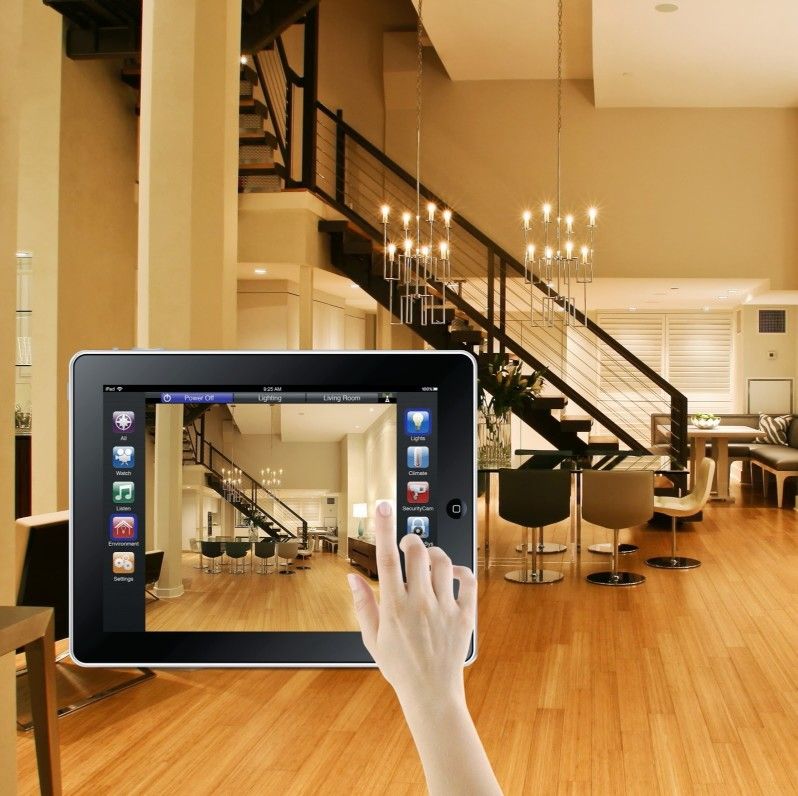 squarespace-cdn.com/content/v1/63d18f9a42c665563cea0962/c03ae488-4284-4e51-ae55-85b5ac12a52f/10455012_863853413642656_1961888174024152699_o+%281%29.jpg",
"contentType": "image/jpeg",
"items": [ ],
"pushedServices": { },
"pendingPushedServices": { },
"recordTypeLabel": "image",
"originalSize": "960×1280"
}
} ],
"styles": {
"imageFocalPoint": {
"x": 0.5,
"y": 0.5
},
"imageOverlayOpacity": 0.3,
"backgroundColor": "white",
"sectionTheme": "white",
"imageEffect": "none",
"backgroundMode": "image",
"backgroundImage": null
},
"video": {
"filter": 1,
"videoFallbackContentItem": null,
"nativeVideoContentItem": null,
"videoSourceProvider": "none"
},
"backgroundImageFocalPoint": null,
"backgroundImageId": null,
"options": {
"maxColumns": 2,
"isCardEnabled": false,
"isMediaEnabled": true,
"isTitleEnabled": true,
"isBodyEnabled": true,
"isButtonEnabled": true,
"mediaAspectRatio": "3:2",
"layoutWidth": "full",
"mediaWidth": {
"value": 50,
"unit": "%"
},
"mediaAlignment": "left",
"contentWidth": {
"value": 75,
"unit": "%"
},
"titleAlignment": "left",
"bodyAlignment": "left",
"buttonAlignment": "left",
"titlePlacement": "left",
"bodyPlacement": "left",
"buttonPlacement": "left",
"cardVerticalAlignment": "top",
"contentOrder": "media-first",
"verticalPaddingTop": {
"value": 3.
squarespace-cdn.com/content/v1/63d18f9a42c665563cea0962/c03ae488-4284-4e51-ae55-85b5ac12a52f/10455012_863853413642656_1961888174024152699_o+%281%29.jpg",
"contentType": "image/jpeg",
"items": [ ],
"pushedServices": { },
"pendingPushedServices": { },
"recordTypeLabel": "image",
"originalSize": "960×1280"
}
} ],
"styles": {
"imageFocalPoint": {
"x": 0.5,
"y": 0.5
},
"imageOverlayOpacity": 0.3,
"backgroundColor": "white",
"sectionTheme": "white",
"imageEffect": "none",
"backgroundMode": "image",
"backgroundImage": null
},
"video": {
"filter": 1,
"videoFallbackContentItem": null,
"nativeVideoContentItem": null,
"videoSourceProvider": "none"
},
"backgroundImageFocalPoint": null,
"backgroundImageId": null,
"options": {
"maxColumns": 2,
"isCardEnabled": false,
"isMediaEnabled": true,
"isTitleEnabled": true,
"isBodyEnabled": true,
"isButtonEnabled": true,
"mediaAspectRatio": "3:2",
"layoutWidth": "full",
"mediaWidth": {
"value": 50,
"unit": "%"
},
"mediaAlignment": "left",
"contentWidth": {
"value": 75,
"unit": "%"
},
"titleAlignment": "left",
"bodyAlignment": "left",
"buttonAlignment": "left",
"titlePlacement": "left",
"bodyPlacement": "left",
"buttonPlacement": "left",
"cardVerticalAlignment": "top",
"contentOrder": "media-first",
"verticalPaddingTop": {
"value": 3.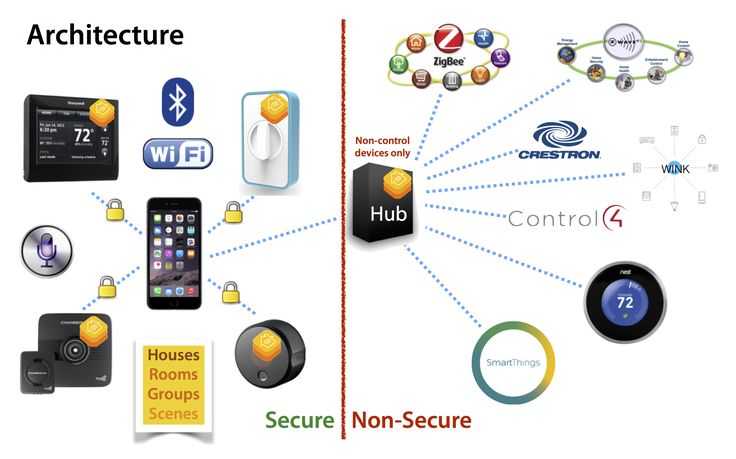 3,
"unit": "vmax"
},
"verticalPaddingBottom": {
"value": 3.3,
"unit": "vmax"
},
"spaceBetweenColumns": {
"value": 0,
"unit": "px"
},
"spaceBetweenRows": {
"value": 50,
"unit": "px"
},
"spaceBetweenContentAndMedia": {
"value": 4,
"unit": "%"
},
"spaceBelowTitle": {
"value": 1,
"unit": "%"
},
"spaceBelowBody": {
"value": 4,
"unit": "%"
},
"cardPaddingTop": {
"value": 20,
"unit": "px"
},
"cardPaddingRight": {
"value": 20,
"unit": "px"
},
"cardPaddingBottom": {
"value": 20,
"unit": "px"
},
"cardPaddingLeft": {
"value": 20,
"unit": "px"
},
"titleFontSize": "heading-2",
"bodyFontSize": "paragraph-2",
"buttonFontSize": "button-medium",
"customOptions": {
"customTitleFontSize": {
"value": 1.
3,
"unit": "vmax"
},
"verticalPaddingBottom": {
"value": 3.3,
"unit": "vmax"
},
"spaceBetweenColumns": {
"value": 0,
"unit": "px"
},
"spaceBetweenRows": {
"value": 50,
"unit": "px"
},
"spaceBetweenContentAndMedia": {
"value": 4,
"unit": "%"
},
"spaceBelowTitle": {
"value": 1,
"unit": "%"
},
"spaceBelowBody": {
"value": 4,
"unit": "%"
},
"cardPaddingTop": {
"value": 20,
"unit": "px"
},
"cardPaddingRight": {
"value": 20,
"unit": "px"
},
"cardPaddingBottom": {
"value": 20,
"unit": "px"
},
"cardPaddingLeft": {
"value": 20,
"unit": "px"
},
"titleFontSize": "heading-2",
"bodyFontSize": "paragraph-2",
"buttonFontSize": "button-medium",
"customOptions": {
"customTitleFontSize": {
"value": 1.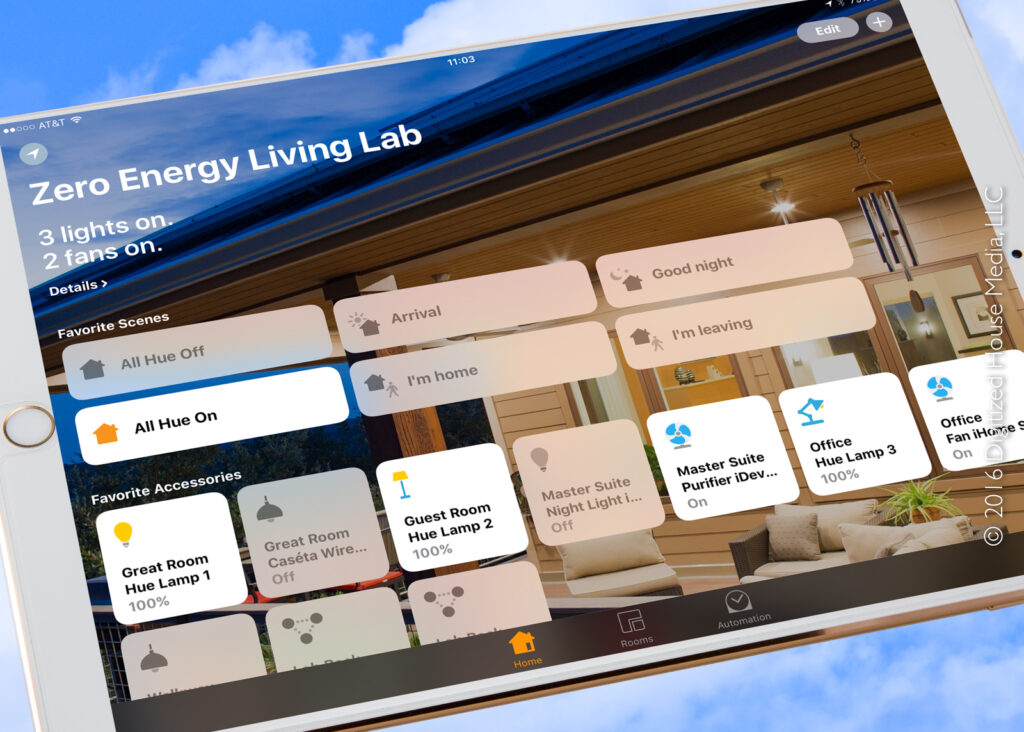 2,
"unit": "rem"
},
"customBodyFontSize": {
"value": 0.9,
"unit": "rem"
},
"customButtonFontSize": {
"value": 0.8,
"unit": "rem"
}
}
},
"layout": "simple",
"isSectionTitleEnabled": true,
"sectionTitle": "<p class=\"\" style=\"white-space:pre-wrap;\">Fill Your Landscape With Quality<\/p>",
"spaceBelowSectionTitle": {
"value": 40,
"unit": "px"
},
"sectionTitleAlignment": "left",
"isSectionButtonEnabled": false,
"sectionButton": {
"buttonText": "Make It",
"buttonLink": "#",
"buttonNewWindow": false
},
"sectionButtonSize": "large",
"sectionButtonAlignment": "left",
"spaceAboveSectionButton": {
"value": 40,
"unit": "px"
}
}» data-media-alignment=»left» data-title-alignment=»left» data-body-alignment=»left» data-button-alignment=»left» data-title-placement=»left» data-body-placement=»left» data-button-placement=»left» data-layout-width=»full» data-title-font-unit=»rem» data-description-font-unit=»rem» data-button-font-unit=»rem» data-space-between-rows=»50px» data-space-between-columns=»0px» data-vertical-padding-top-value=»3.
2,
"unit": "rem"
},
"customBodyFontSize": {
"value": 0.9,
"unit": "rem"
},
"customButtonFontSize": {
"value": 0.8,
"unit": "rem"
}
}
},
"layout": "simple",
"isSectionTitleEnabled": true,
"sectionTitle": "<p class=\"\" style=\"white-space:pre-wrap;\">Fill Your Landscape With Quality<\/p>",
"spaceBelowSectionTitle": {
"value": 40,
"unit": "px"
},
"sectionTitleAlignment": "left",
"isSectionButtonEnabled": false,
"sectionButton": {
"buttonText": "Make It",
"buttonLink": "#",
"buttonNewWindow": false
},
"sectionButtonSize": "large",
"sectionButtonAlignment": "left",
"spaceAboveSectionButton": {
"value": 40,
"unit": "px"
}
}» data-media-alignment=»left» data-title-alignment=»left» data-body-alignment=»left» data-button-alignment=»left» data-title-placement=»left» data-body-placement=»left» data-button-placement=»left» data-layout-width=»full» data-title-font-unit=»rem» data-description-font-unit=»rem» data-button-font-unit=»rem» data-space-between-rows=»50px» data-space-between-columns=»0px» data-vertical-padding-top-value=»3. 3″ data-vertical-padding-bottom-value=»3.3″ data-vertical-padding-top-unit=»vmax» data-vertical-padding-bottom-unit=»vmax»>
3″ data-vertical-padding-bottom-value=»3.3″ data-vertical-padding-top-unit=»vmax» data-vertical-padding-bottom-unit=»vmax»>


 В настройках iCloud включите «Дом».
В настройках iCloud включите «Дом».